- Mwandishi Jason Gerald [email protected].
- Public 2023-12-16 11:41.
- Mwisho uliobadilishwa 2025-01-23 12:48.
Microsoft Excel inatambua kazi kadhaa za kihesabu ambazo zinaweza kutumiwa kudhibiti data iliyoingia kwenye lahajedwali. Iwe unafanya kazi na idadi au seti nyingi za data, ni wazo nzuri kujitambulisha na mantiki ya kazi ya kuongeza ya Excel. Kazi inayotumiwa sana kwa nyongeza rahisi ni "= SUM ()", ambapo anuwai ya seli lengwa imefungwa katika mabano. Walakini, nyongeza pia inaweza kufanywa kwa njia zingine kadhaa.
Hatua
Njia 1 ya 4: Kutumia Kazi ya SUM Fungsi
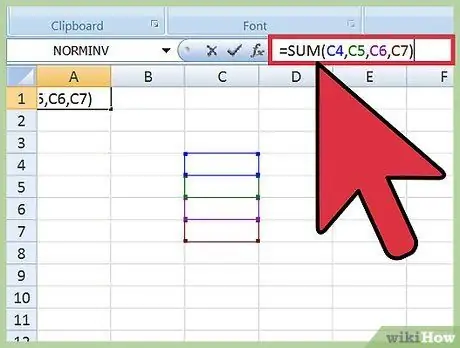
Hatua ya 1. Tumia kazi ya SUM kuongeza seli mbili au zaidi
Andika alama sawa (=), kazi ya SUM, na nambari iliyofupishwa katika mabano (). Kama mfano, = SUM (nambari imefupishwa hapa), au = SUM (C4, C5, C6, C7). Fomula hii itaongeza nambari na seli zote kwenye mabano.
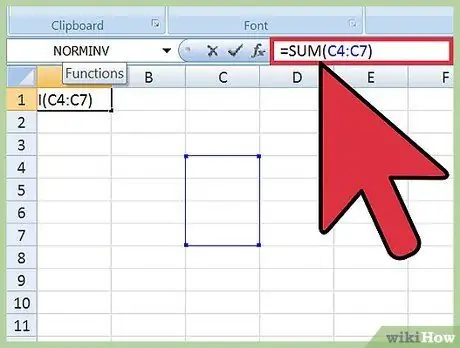
Hatua ya 2. Tumia kazi ya SUM kuhesabu seli anuwai
Ukiingiza seli za mwanzo na mwisho zilizotengwa na koloni (:), unaweza kujumuisha sehemu kubwa ya lahajedwali katika hesabu. Kwa mfano, '= SUM (C4: C7) inaiambia Excel kuongeza maadili katika C4, C7, na kila kitu kati ya seli mbili.
Huna haja ya kuandika "C4: C7", bonyeza tu na ushikilie panya kwenye seli C4, na uteleze chini ili kuonyesha seli zote kutoka C4 hadi C7 na uweke maadili yao moja kwa moja kwenye fomula. Maliza kwa kuongeza mabano mwishoni. Kwa safu wima kubwa, njia hii ni haraka kuliko kubofya seli za kibinafsi
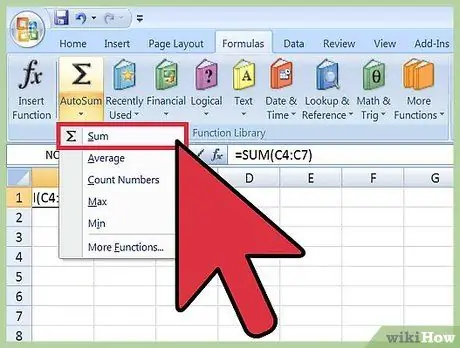
Hatua ya 3. Tumia mchawi wa AutoSum
Pia, ikiwa unatumia Excel 2007 au hapo juu, unaweza kufanya kazi hii kiotomatiki kwa kuchagua kiini karibu na anuwai inayotarajiwa na kubonyeza "AutoSum> Sum".
AutoSum imepunguzwa kwa anuwai ya seli, ambayo inamaanisha kuwa ikiwa unataka kuruka seli, hesabu haitafanya kazi vizuri
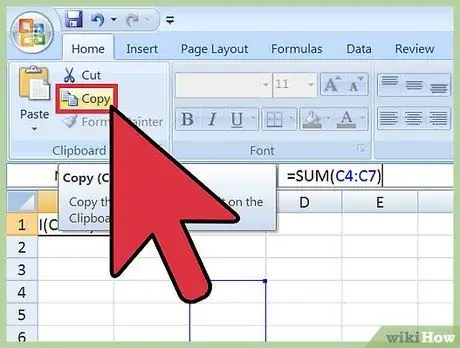
Hatua ya 4. Nakili / weka data kwenye seli nyingine
Kwa kuwa seli iliyo na kazi inashikilia jumla na kazi, unahitaji kuzingatia ni habari gani unayoweza kunakili.
Nakili seli ("Hariri> Nakili"), kisha uchague seli zingine na uende kwenye "Hariri> Bandika> Bandika Maalum". Hapa, unaweza kuchagua ikiwa ubandike thamani ya seli (jumla) au fomula kwenye seli ya marudio
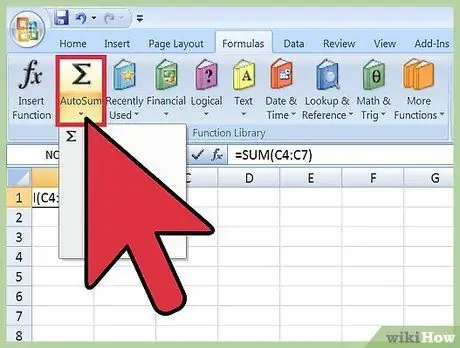
Hatua ya 5. Rejea kiasi katika kazi nyingine
Thamani ya jumla ya seli inaweza kutumika katika kazi zingine kwenye lahajedwali. Badala ya kuongeza habari au kuchapa maadili kutoka kwa kazi zilizopita, unaweza kurejelea seli kwa mahesabu mengine ili utumie matokeo moja kwa moja
Kwa mfano, ikiwa unaongeza safu wima yote C na unataka kuongeza matokeo na matokeo ya jumla ya safu D, unaweza kutaja seli iliyo na jumla ya safu C kwa fomula ya muhtasari katika safu D
Njia 2 ya 4: Kutumia Alama ya Pamoja (+)
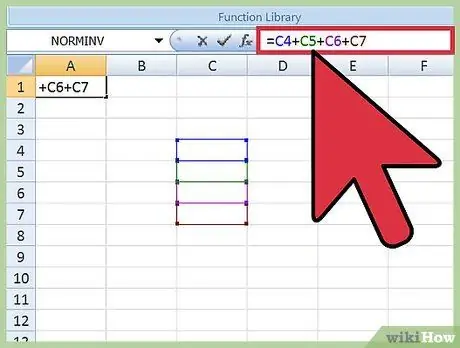
Hatua ya 1. Ingiza fomula kwenye seli za lahajedwali
Chagua kisanduku na andika alama sawa (=), kisha bonyeza nambari ya kwanza unayotaka kuongeza, kisha andika alama ya pamoja (+), kisha bonyeza nambari ya pili unayotaka kujumuisha, kisha andika alama ya pamoja tena, Nakadhalika. Kila wakati unapobofya nambari nyingine, Excel itaingiza kumbukumbu ya seli kwako (kwa mfano C4), ambayo inaiambia Excel ni seli gani za karatasi zilizo na nambari (kwa C4, maana yake katika safu C, safu ya nne). Fomula yako inapaswa kuwa kama hii: = C4 + C5 + C6 + C7.
- Ikiwa unajua seli unayotaka kuhesabu, unaweza kuzichapa zote mara moja badala ya kuzibofya moja kwa moja.
- Kazi ya Excel itatambua mchanganyiko wa nambari na viingilio vya seli. Kwa hivyo, unaweza kuchapa 5000 + C5 + 25.2 + B7.
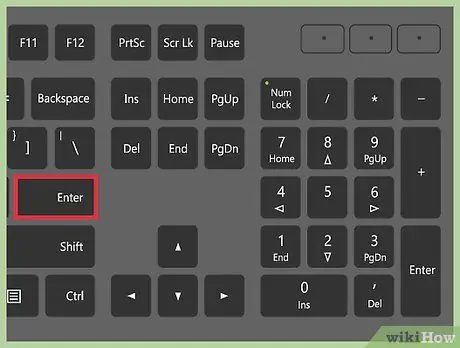
Hatua ya 2. Bonyeza Ingiza
Excel itaongeza nambari moja kwa moja.
Njia ya 3 ya 4: Kutumia Kazi ya SUMIF
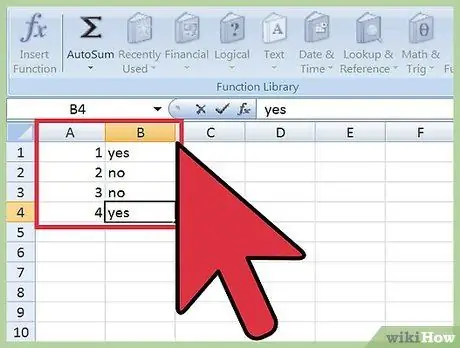
Hatua ya 1. Panga data ya kazi ya SUMIF
Kwa sababu SUMIF inaweza kutafsiri data isiyo ya kawaida, jedwali la data litahitaji kusanidiwa tofauti na kazi ya msingi + au SUM. Unda safu moja na nambari za nambari na safu ya pili na maadili ya masharti, kwa mfano "ndiyo" au "hapana". Kwa mfano, safu iliyo na safu nne ina maadili ya 1-4 na safu ya pili ina nambari "ndio" au: hapana ".
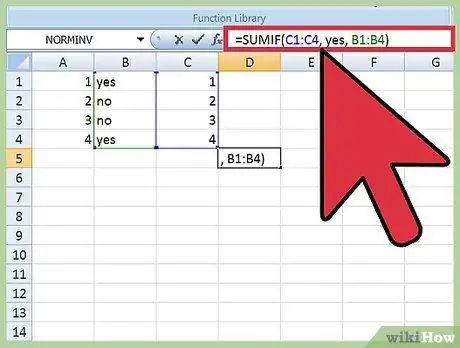
Hatua ya 2. Ingiza kazi kwenye seli
Chagua seli na ingiza "= SUMIF", kisha funga hali hiyo na mabano. Kwanza unahitaji kuingiza masafa, halafu vigezo, baada ya hapo masafa ya pili ya kuongeza. Katika kesi hii, vigezo ni ndio / hapana, masafa yatakuwa seli zilizo na vigezo, na kiwango cha summation ni thamani ya lengo. Kwa mfano, = SUMIF (C1: C4, ndio, B1: B4). Fomula inamaanisha kuwa safu C, ambayo ina hali ya ndio / hapana, itaongeza maadili yote kutoka kwa safu B ambapo safu C inasoma "ndio".
Kiwango hiki cha seli hutofautiana kulingana na data kwenye jedwali
Njia ya 4 ya 4: Kutumia Kazi ya SUMIFS
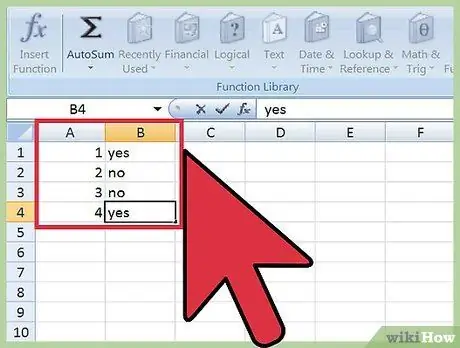
Hatua ya 1. Andaa meza yako ya data
Usanidi wa jedwali la data ni sawa na SUMIF, lakini inaweza kusaidia anuwai anuwai ya vigezo. Unda safu na nambari za nambari, safu ya pili na maadili ya masharti (kama ndio / hapana), na safu ya tatu na maadili mengine ya masharti (kama vile tarehe).
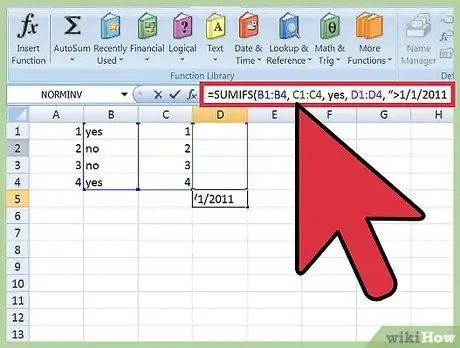
Hatua ya 2. Ingiza kazi ya SUMIFS
Chagua kiini na uingie "= SUMIFS ()". Ingiza safu ya majumuisho, anuwai ya vigezo, na vigezo vya kulenga kwenye mabano. Unahitaji kujua, na kazi ya SUMIFS thamani ya kwanza ni kiwango cha summation. Kwa mfano, = SUMIFS (B1: B4, C1: C4, ndio, D1: D4, "> 1/1/2011"). Fomula hii inahesabu idadi ya safu wima B, mradi safu C ina hali ya "ndiyo" na safu D ina tarehe iliyo juu 1/1/2011 (alama ">" na "<" hutumiwa kuonyesha kubwa kuliko au chini ya).
Jihadharini kuwa anuwai inaweza kutofautiana, ambayo inaweza kuwa na faida kwa meza kubwa za data
Vidokezo
- Hakuna sababu ya kutumia kazi ngumu kwa mahesabu rahisi ya hisabati; vinginevyo, usitumie njia rahisi ikiwa hesabu ngumu itafanya kazi yako iwe rahisi. Tumia njia inayokufaa zaidi.
- Kazi hii ya kuongeza inaweza pia kufanya kazi na programu zingine za lahajedwali, kama vile Laha za Google.






